Quando você tem um arquivo M4R, pode querer reproduzi-lo em um computador Windows ou defini-lo como toque do seu telefone. No entanto, o processo às vezes não é tranquilo. Portanto, você deve ter algumas dúvidas sobre o arquivo M4R. Qual é o significado de M4R? Posso abri-lo e convertê-lo diretamente? Este artigo lhe dará respostas. Leia para saber mais detalhes aqui.
Parte 1. O que é M4R
M4R é um formato de arquivo de áudio usado especificamente para toques em dispositivos Apple, como iPhones. Um arquivo M4R é semelhante a um arquivo M4A. Mas o M4R normalmente é curto, geralmente não mais que 30 segundos. E pode ser criado usando o software iTunes da Apple, onde você pode importar um arquivo de áudio existente e convertê-lo para o formato M4R. Depois de criado, o M4R pode ser adicionado a um iPhone. Em seguida, você pode definir M4R como toque do seu iPhone.
A extensão do nome do arquivo M4R é .m4r. Assim como o M4A, seu codec de áudio também é AAC, um formato padrão usado para armazenar dados de áudio. Por ser baseado no formato AAC, oferece qualidade de som superior em comparação com outros toques. É particularmente importante para quem deseja que o toque seja claro e distinto, mesmo em ambientes barulhentos.
No entanto, o formato M4R tem a sua desvantagem. Está limitado ao ecossistema Apple devido a problemas de compatibilidade. M4R é um formato proprietário da Apple, que não é compatível com dispositivos que não sejam da Apple. Portanto, se você deseja usar um arquivo M4R como toque em um telefone Android, primeiro você precisa alterá-lo para um formato compatível.
Parte 2. Como abrir e reproduzir arquivo M4R
Abrir e reproduzir um arquivo M4R pode ser feito de várias maneiras. Depende principalmente do dispositivo que você está usando.
Se você estiver usando dispositivos Apple (iPhone, iPad, Mac), a maneira mais simples é importar M4R para o iTunes e reproduzi-lo diretamente. Enquanto isso, você pode sincronizar o arquivo M4R com o seu iPhone usando o iTunes e defini-lo como toque.
Se você deseja reproduzir arquivos M4R no Windows, o Windows Media Player padrão não pode abrir seu arquivo M4R diretamente. Mas você pode renomear a extensão do arquivo para .m4a para reprodução. Alternativamente, você pode usar outros reprodutores de mídia como o VLC, que podem lidar com arquivos M4R sem alterar a extensão.
Mas se você quiser reproduzir M4R em um telefone Android, o Android não pode suportar arquivos M4R nativamente. Você deve converter o arquivo M4R para um formato compatível, como MP3, usando uma ferramenta de conversão. Após a conversão, você pode abrir o arquivo usando qualquer aplicativo reprodutor de música padrão.
Observação:
Certifique-se de que você tem o direito de definir o arquivo de áudio como toque, pois determinados conteúdos podem ter restrições de direitos autorais.
Parte 3. Como converter arquivos M4R
Nem todos os dispositivos suportam a reprodução direta de arquivos M4R, como o Android. Mas você pode converter M4R para outros formatos populares suportados pelo seu dispositivo. A melhor maneira é usar o software de conversão M4R para alterar M4R para MP3, AAC, WAV, OGG, etc., para reprodução. Conversor de vídeo ArkThinker final é um poderoso conversor M4R que suporta conversão de mais de 300 formatos. Ele permite converter M4R em MP3, WAV e outros formatos comuns de áudio e vídeo e transformar outros arquivos como MP3 em M4R. Enquanto isso, sua interface amigável permite que você faça a conversão M4R com apenas alguns cliques. Além disso, suporta a edição de arquivos M4R, como cortar a duração do áudio. Por exemplo, você pode cortar um clipe de áudio de sua música favorita e convertê-lo em toque M4R.
Baixe e instale gratuitamente o conversor M4R no Windows ou Mac aqui.
Etapas simples para converter arquivos M4R
Adicione um arquivo M4R
Adicione um M4R arquivo para a interface principal clicando em Adicionar arquivos primeiro.
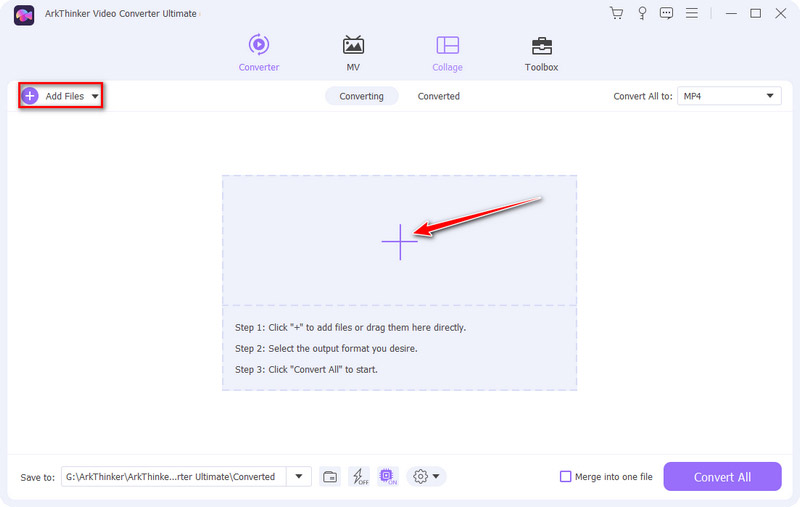
Defina o formato de saída
Clique na lista suspensa ao lado de Converter tudo em. Em seguida, selecione o formato de saída necessário. A forma mais comum é alterar o formato M4V para M4A e MP3.
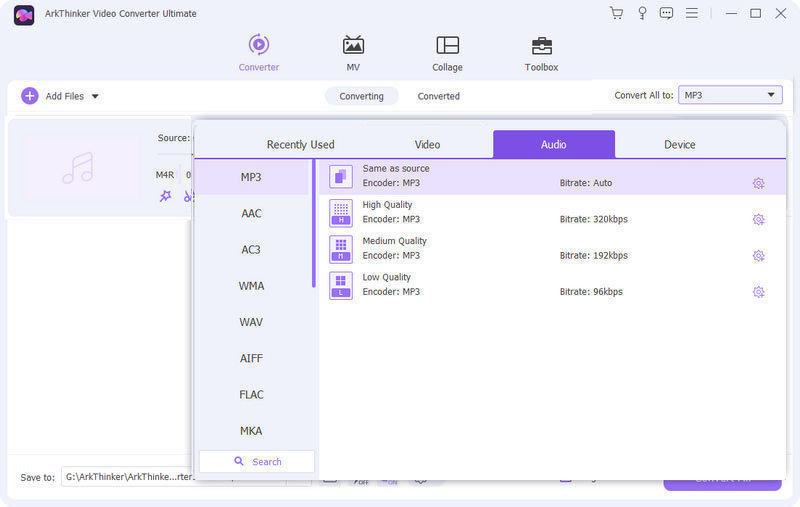
Converta M4R para outros formatos
Clique no Corte ícone na interface principal. Você pode definir a hora de início e de término movendo os controles deslizantes na Linha do tempo. Ou você pode escolher Divisão Rápida para dividir o arquivo M4R por média ou tempo para definir o toque para menos de 30 segundos. Por fim, clique no Converter tudo botão. Então, você pode reproduzir o novo arquivo.
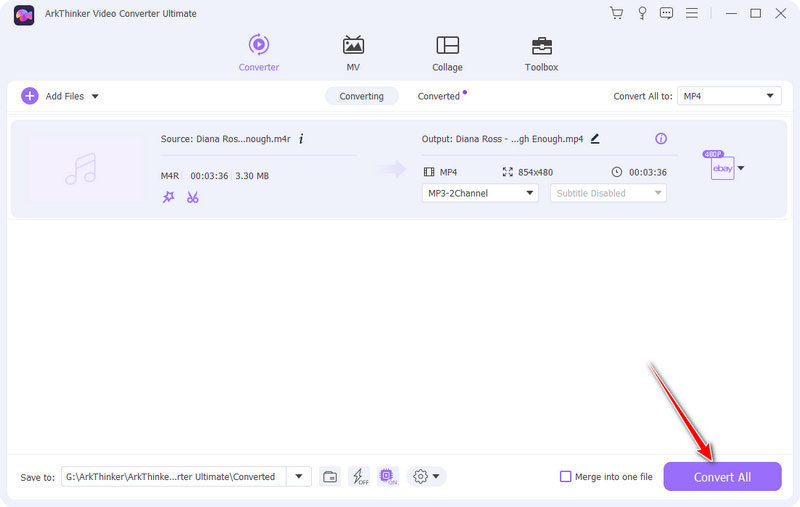
A lista a seguir mostra conversões M4R entre M4R e outros formatos. Leia mais agora!
Converter M4R em outro arquivo
- M4R para MP3
- M4R para AAC
- M4R para WAV
- M4R para OGG
- M4R para M4A
- M4R para MP4
- M4R para AC3
- M4R para FLAC
- M4R para AIFF
- M4R para AMR
Converter outro arquivo em M4R
- AAC para M4R
- MOV para M4R
- WAV para M4R
- M4A a M4R
- OGG para M4R
- MP4 para M4R
- AC3 a M4R
- FLAC para M4R
- AIFF para M4R
- AMR para M4R
Parte 4. Perguntas frequentes sobre M4R
-
Por que o iTunes não abre o M4R?
Pode haver vários motivos pelos quais o iTunes não abre um arquivo M4R. Pode estar relacionado ao fato de o arquivo M4R estar danificado, a extensão do arquivo estar incorreta, usar a versão mais antiga do iTunes, o iTunes não estar funcionando, etc.
-
Existe software gratuito para converter MP3 em M4R?
Sim. Se você deseja converter MP3 para M4R gratuitamente, você pode obter algum freeware M4R, como Conversor de áudio gratuito ArkThinker on-line. Ele pode transformar MP3 e outros áudios em M4R gratuitamente, sem instalação.
-
Como definir o arquivo M4R como toque no iPhone?
Você pode usar o iTunes no PC para adicionar M4R ao seu iPhone primeiro. Em seguida, abra o Configurações aplicativo no iPhone e clique no Em geral ícone. A seguir, insira o Sons e sensação tátil tela. Por fim, clique toque para escolher o toque M4R que deseja definir como toque.
Converta formatos de arquivo sem perdas
Converta seus arquivos de vídeo ou áudio instantaneamente com Video Converter Ultimate mantendo a qualidade original.
Converter arquivo agoraFormatos de arquivo comuns
- O que é MP4 e como abrir, converter e editar MP4
- O que é MP3 e como abri-lo/convertê-lo
- O que é MOV e como abri-lo/convertê-lo
- O que é FLAC e como abri-lo/convertê-lo
- O que é AVI e como reproduzir, abrir, converter
- Tudo sobre WAV: informações, como abrir e converter
- Formato MKV: introdução, como abrir e converter MKV
- Arquivo de áudio M4A: o que é e como reproduzi-lo



